
- •Введение
- •Занятие 1. ИНТЕРФЕЙС ПРОГРАММЫ И ПАРАМЕТРЫ ЧЕРТЕЖА
- •1.1. Запуск программы
- •1.2. Интерфейс программы
- •1.3. Управление изображением в проекционных окнах
- •1.4. Параметры отображения чертежа
- •1.5. Управление изображением в 3D-окне
- •1.6. Плавающие панели
- •1.7. Формы курсора
- •1.8. Рабочая среда проекта
- •1.9. Экранная сетка
- •1.10. Завершение работы и сохранение информации
- •1.11. Справочная система ArchiCAD
- •1.12. Безопасность данных
- •1.13. Задание для курсовой работы
- •Занятие 2. НАЧАЛО РАБОТЫ
- •2.1. Открытие существующего проекта
- •2.2. Структурная сетка
- •2.3. Поиск и выбор объектов редактирования
- •2.4. Использование инструментальных средств для продуктивной работы
- •2.5. Группирование и упорядочение элементов
- •2.6. Работа со слоями
- •2.7. Инструмент «Волшебная палочка»
- •2.8. Параметры элементов чертежа
- •2.9. Задание для курсовой работы
- •Занятие 3. СОЗДАНИЕ ЛИНЕЙНЫХ ЭЛЕМЕНТОВ, ШТРИХОВОК
- •3.1. Создание линейных элементов
- •3.2. Создание окружностей, дуг и эллипсов
- •3.3. Создание сплайнов
- •3.4. Создание и редактирование штриховок
- •3.5. Редактирование элементов
- •3.6. Задание для курсовой работы
- •Занятие 4. МОДЕЛИРОВАНИЕ ВИРТУАЛЬНОГО ЗДАНИЯ
- •4.1. Создание колонн
- •4.2. Создание стен
- •4.3. Создание и размещение дверных и оконных проемов
- •4.4. Создание плит перекрытия и покрытий пола
- •4.5. Задание для курсовой работы
- •Занятие 5. МОДЕЛИРОВАНИЕ ВИРТУАЛЬНОГО ЗДАНИЯ (ОКОНЧАНИЕ)
- •5.1. Построение балок и создание в них отверстий
- •5.2. Создание и редактирование элементов сложного профиля
- •5.3. Создание навесных стен
- •5.4. Этажи
- •5.5. Задание для курсовой работы
- •Занятие 6. МОДЕЛИРОВАНИЕ ЛЕСТНИЦ
- •6.1. Создание лестниц
- •6.2. Специальные лестницы
- •6.3. Специальные лестницы, построенные вручную из чертежных элементов
- •6.4. Задание для курсовой работы
- •Занятие 7. СОЗДАНИЕ КРЫШИ
- •7.1. Геометрические варианты построения крыш
- •7.2. Редактирование крыши
- •7.3. Световые люки
- •7.4. Моделирование стропильных конструкций. Расширение RoofMaker
- •7.5. Задание для курсовой работы
- •Занятие 8. МОДЕЛИРОВАНИЕ ЛАНДШАФТА И РАБОТА С БИБЛИОТЕЧНЫМИ ЭЛЕМЕНТАМИ
- •8.1. Моделирование ландшафта
- •8.2. Инструмент «Рисунок»
- •8.3. Работа с объектами библиотек
- •8.4. Задание для курсовой работы
- •Занятие 9. СОЗДАНИЕ РАЗРЕЗОВ, ФАСАДОВ, РАЗМЕРОВ И ПОЯСНИТЕЛЬНЫХ НАДПИСЕЙ
- •9.1. Построение разреза
- •9.2. Трехмерные разрезы
- •9.3. Построение внутренних видов
- •9.4. Построение фасада
- •9.5. Создание пояснительных надписей, работа с текстом
- •9.6. Работа с размерами
- •9.7. Инструмент «Зона»
- •9.8. Инструмент «Деталь»
- •9.9. Задание для курсовой работы
- •Занятие 10. ВИЗУАЛИЗАЦИЯ И АНИМАЦИОННАЯ СЪЕМКА
- •10.1. 3D-окно
- •10.2. 3D-проекции
- •10.3. Камеры
- •10.4. Механизмы 3D-визуализации в 3D-окне
- •10.5. Методы визуализации изображений
- •10.6. Визуализация реалистичных фотоизображений
- •10.7. Основные возможности LightWorks
- •10.8. Анимационная съемка
- •10.9. Создание покрытий и использование текстур
- •10.10. Освещение
- •10.11. Задание для курсовой работы
- •Занятие 11. ВЫВОД НА ПЕЧАТЬ И ПЕЧАТНАЯ ПОДГОТОВКА
- •11.1. Вывод на печать
- •11.2. Книга макетов
- •11.3. Размещение чертежей в макете
- •11.4. Импорт чертежа из внешнего проекта ArchiCAD
- •11.5. Размещение чертежа из внешнего приложения
- •11.6. Изменение чертежей в макете
- •11.7. Задание для курсовой работы
- •Занятие 12. ДОПОЛНИТЕЛЬНЫЕ ВОЗМОЖНОСТИ ArchiCAD
- •12.1. Обмен данными с другими графическими редакторами
- •12.2. Сохранение документов в формате PDF
- •12.3. Создание библиотечного элемента
- •12.4. Редактирование библиотечного 3D-элемента
- •12.5. Создание смет и иных расчетов
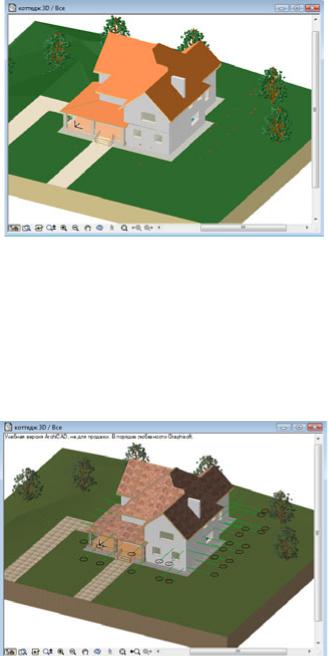
10.4. Механизмы 3D-визуализации в 3D-окне
3D-механизмы — это встроенные средства управления процессом создания 3D-модели в ArchiCAD. По умолчанию предлагается два механизма.
Внутренний 3D-механизм является наиболее полезным для работы в 3Dокне: создаваемые этим механизмом изображения легко печатать. Он создает простые и легко перемещаемые 3D-
виды без текстуры. Внутренний механизм оптимизирован для простых нефотореалистичных архитектурных представлений и для непосредственного вывода из 3D-окна без построения реалистичного изображения.
Внутренний механизм обладает большими возможностями по визуализации, чем OpenGL, однако обычно замедляет навигацию и доступ к модели на большинстве компьютеров.
Механизм OpenGL рекомендуется использовать в том случае, если на компьютере установлена высокопроизводительная видеокарта OpenGL. Некоторые из эффектов, например такие, как отбрасывание теней, векторная 3D-штриховка и сохранение содержимого 3D-окна как векторного 2Dчертежа, не возможны без OpenGL. Дополнительные возможности OpenGL могут быть установлены в диалоге, открываемом по кнопке Параметры в диалоговом окне команды Вид > Режим 3D-вида > Параметры 3D-
изображения.
OpenGL — это технология растрового отображения графического объекта. Следовательно, 3D-виды, созданные с помощью механизма OpenGL, будут размещены как файлы изображений.
OpenGL оптимизирован для быстрой и удобной навигации при разработке модели. Он воспроизводит текстуру, но имеет меньше спецэффектов по представлению модели. Этот механизм может рассматри-
ваться как механизм интерактивного предварительного просмотра модели. Возможности OpenGL по выводу на печать ограничены по сравнению с возможностями внутреннего механизма, так как он основывается на технологии растрового отображения графических объектов. Зато OpenGL намного быстрее выполняет навигацию модели по экрану на большинстве компьютеров
при условии, что они поддерживают требуемое аппаратное обеспечение.
128
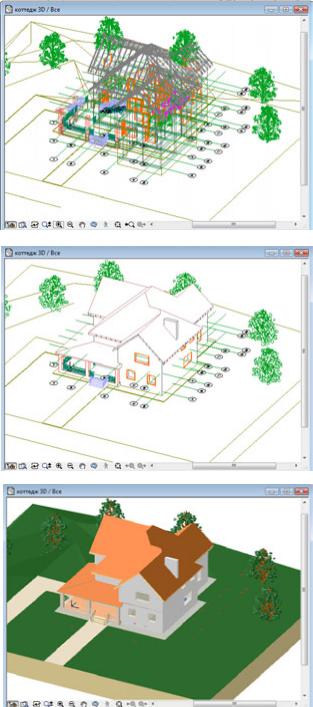
10.5. Методы визуализации изображений
При использовании внутреннего механизма визуализации предлагается
три метода визуализации изображений  : каркасный, с удалением невидимыхлиний, сраскраскойитенями.
: каркасный, с удалением невидимыхлиний, сраскраскойитенями.
Каркасный: изображение состоит из всех линий и ребер элементов, однако при наличии множества элементов будет трудно распознавать элементы.
С удалением невидимых ли-
ний: изображение строится так же, как и для каркасной модели, однако из него исключаются все линии, закрытые от наблюдателя непрозрачными телами и поверхностями. Этот тип изображений является наилучшим с точки зрения наглядности и простоты представления, если вас не интересуют цвет и освещенность. Механизм визуализации «С удалением невидимых линий» также хорошо подходит для вывода на принтер. Изображения с удалением невидимых линий можно сохранять в файлах различных 2D-
и3D-форматов.
Сраскраской и тенями: все
видимые поверхности раскрашиваются в соответствии с цветом их покрытий и направлением падения света, определенным в параметрах 3D-проекции. Цвет поверхностей определяется их покрытиями (цветовой состав освещения, определяемый в диалоговом окне «Солнце», в данном случае не принимается во внимание).
Методы визуализации выбираются в диалоговом окне команды Вид >
Режим 3D-вида > Параметры 3D-изображения или с помощью соответст-
вующих команд меню Вид > Режим 3D-вида.
Примечание: при использовании механизма визуализации OpenGL можно воспользоваться только каркасным режимом и режимом с раскраской и тенями.
129
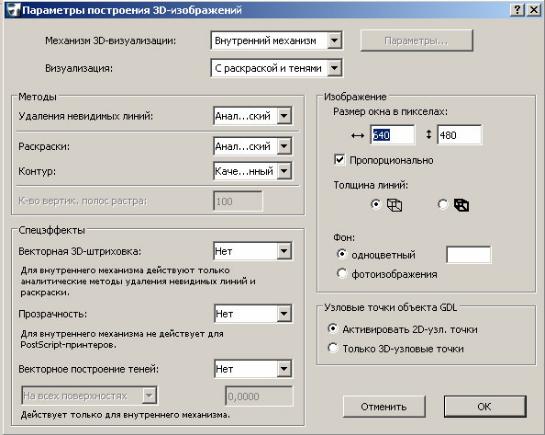
Пиктограммы 3D-режимов также имеются в табло команд Окно > Табло команд > Простой 3D.
Для выбора механизма визуализации перейдите в диалоговое окно ко-
манды Вид > Режим 3D-вида > Параметры 3D-изображения и воспользуй-
тесь всплывающим меню «Механизм 3D-визуализации» или командами выбора механизма визуализации в нижней части меню Вид > Режим 3D-вида.
10.6. Визуализация реалистичных фотоизображений
Средствами трехмерной визуализации можно создать фотореалистичные изображения, которые дают точное и реалистическое восприятие возводимого сооружения с учетом освещения и текстур материалов, примененных в проекте. Средства построения фотоизображений обладают сложными спецэффектами, которые придают реалистичность изображению всего проекта или любой его части.
Для построения реалистичного изображения выберите команду Доку-
мент > Креативная визуализация > Построить фотоизображение. По этой команде ArchiCAD строит изображение согласно текущей проекции и установкам, произведенным в диалоге «Параметры фотоизображения». Для запоминания следует сохранить их в отдельном файле независимо от модели проекта в одном из растровых форматов, воспользовавшись командой «Сохранить», когда окно фотоизображения активно. Можно оставить открытыми одновременно несколько рисунков для их сравнения.
130

Фотореалистичные изображения приводятся в отдельном окне в виде растрового изображения и не могут редактироваться средствами ArchiCAD.
Программа содержит несколько механизмов визуализации, которые создают фотоизображения различных стилей. Выбор механизма визуализации производится в верхней части диалогового окна команды Документ > Креа-
тивная визуализация > Параметры фотоизображения. Имеются следую-
щие механизмы визуализации.
Механизм визуализации LightWorks позволя-
ет создавать наиболее совершенные изображения, даже если вы полагаетесь только на предварительно установленные значения параметров. Этот механизм позволяет производить трассировку лучей, строить неконтрастные тени, учитывать отражение лучей, обладает мощными средствами редактирования теней. Он создает изображения с наилучшим качеством, которое возможно в ArchiCAD.
Внутренний механизм визуализации подхо-
дит для построения простых изображений с ретушировкой поверхностей, простыми тенями и прозрачностью. Для получения дополнительной информации см. «Внутренний механизм визуализации» в справке ArchiCAD.
Механизм визуализации «Эскиз» создает нефотореалистичные изображения с различными эффектами, имитирующими построение линий от руки. Может использоваться для построения набросков, чертежей, рисования с помощью пишущих принадлежностей: карандашей, графита, пера и др.
Механизм визуализации Z-Buffer во многом аналогичен внутреннему механизму, однако использует другие методы построения изображений, а также работает быстрее при больших размерах модели и включенном режиме построения теней. Для него требуется физическая память большого объема.
10.7. Основные возможности LightWorks
Механизм визуализации LightWorks позволяет создавать высококачественные фотореалистичные изображения за счет имитации рассеянного освещения, так как обладает возможностью учета трассировки лучей, построения неконтрастных теней, отражения и преломления лучей.
Благодаря анализу трассировки лучей происходит отражение от стеклянных поверхностей и намного лучше представлено отбрасывание теней. При
131

работе с LightWorks после построения 3D-модели следует определить покры-
тия в диалоговом окне команды Параметры > Реквизиты элементов > Покрытия.
Самый простой способ использовать LightWorks — это открыть проект ArchiCAD и выбрать механизм визуализации LightWorks в диалоге команды
Документ > Креативная визуализация > Параметры фотоизображения.
Механизм визуализации LightWorks распознает покрытия ArchiCAD и преобразует их прозрачность, люминисцентность и отражающую способность в свой собственный формат.
Спецэффекты LightWorks диалогового окна «Параметры фотоизображения» также влияют на характеристики света этих объектов.
Методы обсчета задают качество изображения и влияют на время обсчета. Для чернового обсчета (при подборе текстур и проверке правильности построений) достаточно задать небольшой размер изображения и обычный метод обсчета без применения спецэффектов. При итоговом обсчете задаются все необходимые параметры.
При экспериментах с ночным освещением необходимо отключить естественные источники света.
Можно применить и изменить ретушировщики для представления в создаваемом изображении солнца, переднего плана и фона; делается это в панели «Среда LightWorks» диалога «Параметры фотоизображения». Эти ретушировщики включают параметры, влияющие на отбрасывание теней от солнца и на внешний вид элементов на переднем плане и фоне.
Можно улучшить изображения посредством редактирования используемых ретушировщиков. Редактирование ретушировщиков возможно как для всего изображения, так и для отдельных покрытий. Для установки параметров ретушировщиков применяются управляющие элементы различных типов: таблицы цветов, ползунки, текстовые и числовые поля, кнопки и меню.
Закладка Фон позволяет скоординировать фоновое изображение — загруженное из библиотеки ArchiCAD или полученное иным способом растровое изображение (отсканированное или сфотографированное) — с видом проекта.
Необходимо помнить, что разрешение фона должно быть сопоставимо с итоговым разрешением изображения.
132
